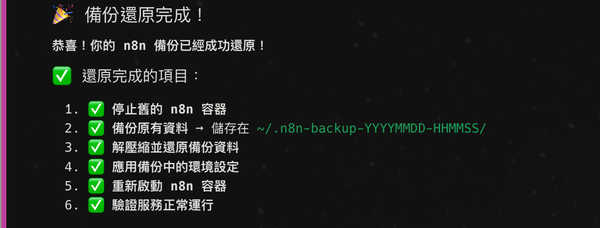自訂 Google Analytics 報表分析瀏覽器趨勢
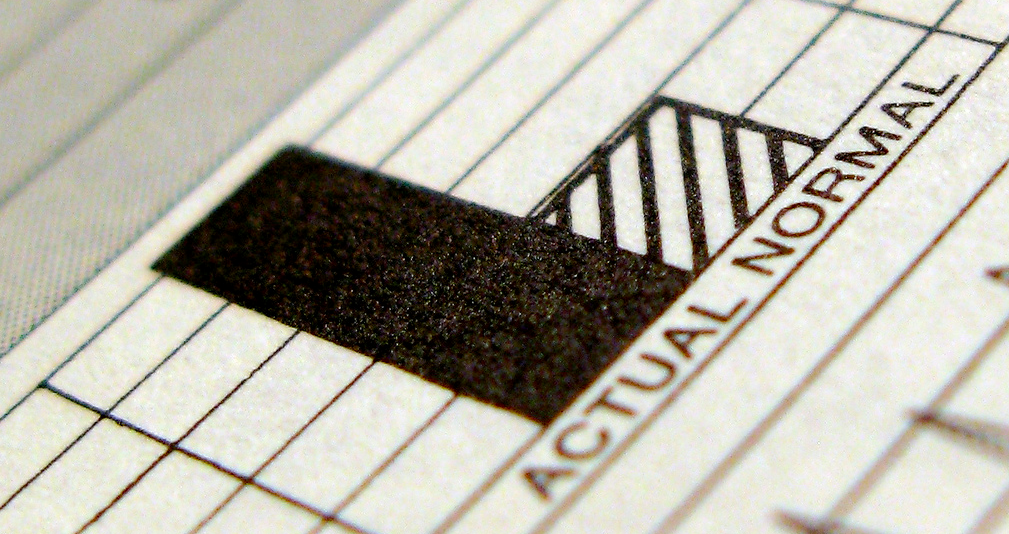
(圖來自 Kevin Dooley)
今天看到這篇文章「驚!最新調查:IE 「仍」是用戶最愛的瀏覽器!」嚇了一跳,獎金獵人很早就已是 Chrome 使用者最多,今年初的新版型開始 CSS3 。測試上,完全 OK 的是 Chrome、Firefox、IE9以上、Safari,IE7~8 閱讀還行,但是 CSS3 圓角、陰影就會看不見,我也懶得為了老舊瀏覽器使用者製作圓角圖。
但為了更進一步確認,所以著手分析了獎金獵人的使用者使用的瀏覽器。
Google Analytics 永遠是使用者分析最好的工具,不過他的瀏覽器報表卻不大好用。看起來是這樣的,
加上次要維度之後可以看出瀏覽器版本的差異。
不過如上圖, Chrome 版本號 24 開頭的也太多了,但對我們來說都是一樣的,我們需要把這些資料整理一起,這樣比較才有意義。
好在 Google Analytic 有許多自訂功能,以下分享兩種方式。
方法一、新增一個「設定檔」
Step 1 – 新增設定檔
進入 GA 管理頁面,找到設定檔這個 TAB,點下去填寫設定檔名稱然後儲存。
Step 2 – 設定篩選器
設定成以下這樣:
欄位 A -> 擷取 A: 瀏覽器: ^(.*)$
欄位 B -> 擷取 B: 瀏覽器版本: ^([0-9]+).[0-9].[0-9]*$
輸出至 -> 建構函式: 瀏覽器: $A1 $B1.x
如圖,
這樣等待一天過後,回到報表選擇該設定檔,就會看到 Chrome 版本集合在一起。
方法二、設定進階區隔
第二個方法是如果你想看長期的瀏覽器使用走勢,並且讓這些數據顯示成線條圖,就可以用這個方式。下圖就是獎金獵人開站以來,各個瀏覽器使用量的走勢。
綠色的是 Chrome,可以說是直線上升,和 IE9 一下子就拉開距離,而 IE 最後的討人厭版本 8(圖中紫色線),在 2011 年忽然增多之後,就直直落下,到今年二月還有11% 的比例。而橘色的 Firefox 上升的就很慢,但也沒有下降。
設定方法很簡單,見下圖:
如果你懶得一個一個設,可以直接點我的進階區隔設定分享,選擇你的 GA 檔案即可:
因為獎金獵人很早就放棄 IE6 了,所以一直沒去關心到底還有多少使用者。其實現在還是有呢!!以下是討厭的 IE 流量比較表。藍色是 IE8(普通討厭)、橘色是 IE7(有夠討厭)、綠色是 IE6(超級討厭)。
看到 Chrome 使用者快要一半了真是鬆了口氣。IE 痛苦時代過去,迎面而來的是螢幕尺寸過多的 Responsive Design 新痛苦時期吧!